Вы можете обновить MSI BIOS с помощью кнопки BIOS Flashback.
- Существуют разные способы обновления MSI BIOS, один из которых предполагает использование USB-накопителя.
- Часто последние обновления прошивки поставляются в комплекте с обновлением Windows, которое вы также можете проверить.
- В противном случае вы можете использовать диспетчер устройств для обновления BIOS на вашем ПК.
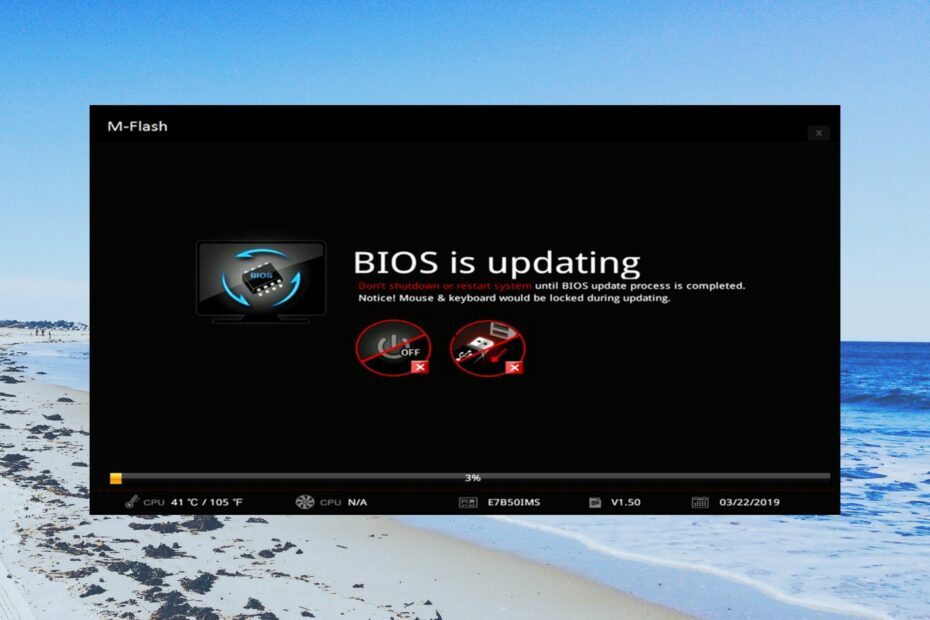
ИксУСТАНОВИТЕ, НАЖИМАЯ НА СКАЧАТЬ ФАЙЛ
- Скачать DriverFix (проверенный загружаемый файл).
- Нажмите Начать сканирование чтобы найти все проблемные драйверы.
- Нажмите Обновите драйверы чтобы получить новые версии и избежать сбоев в работе системы.
- DriverFix был загружен пользователем 0 читателей в этом месяце.
BIOS — это ОС материнской платы для обработки основных функций ввода-вывода. На вашем компьютере должна быть установлена последняя версия программы.
В этом руководстве мы обсудим, как вы можете обновить биос мси на вашем ПК с Windows. В частности, мы покажем вам различные способы обновления MSI BIOS.
Как проверить версию BIOS?
- Открой Начинать меню, нажав кнопку Победить ключ.
- Тип Системная информация и откройте верхний результат.

- Искать Версия/дата BIOS раздел с правой стороны.

Обязательно запишите или сделайте снимок экрана настроек BIOS, таких как настройки по умолчанию, будь то пользовательский разгон, включение XMP или настройка таймингов ОЗУ вашего ПК. Это пригодится, когда дела пойдут на лад.
В этом руководстве мы обсудим три различных метода обновления, которые помогут вам обновить MSI BIOS.
Как я могу обновить MSI BIOS?
1. Обновите BIOS с помощью флешки
1.1 Отформатируйте USB-накопитель в FAT32
Действие этого решения удалит все данные на вашем USB-накопителе, поэтому, если у вас есть какие-либо важные файлы, сначала создайте их резервную копию.
- Подключите USB к компьютеру.
- Нажимать Победить + Е чтобы открыть Проводник.
- Щелкните правой кнопкой мыши на USB-накопителе и выберите Формат.

- Выбирать FAT32 из Файловая система падать.

- Нажать на Начинать кнопка.
1.2 Загрузите файл обновления MSI BIOS
- Найдите название модели вашего ноутбука, которое обычно написано в нижней правой части компьютера, где вы кладете ладонь.
- Посетить официальный сайт МСИ для загрузки последней версии BIOS.
- Введите номер модели вашего ноутбука в поле поиска и нажмите кнопку увеличительное стекло икона.
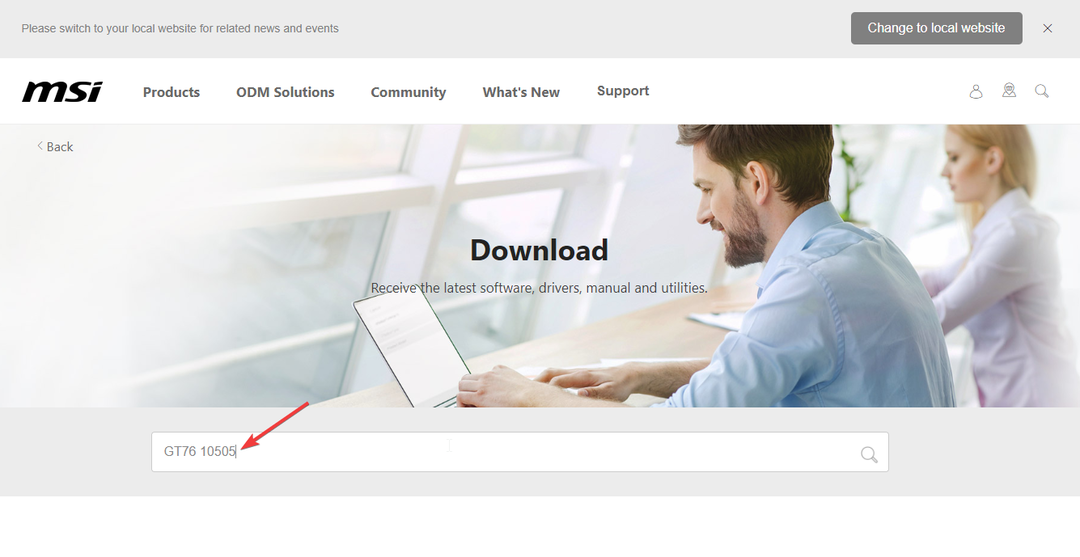
- Ударь Скачать кнопка для модели вашего ноутбука.
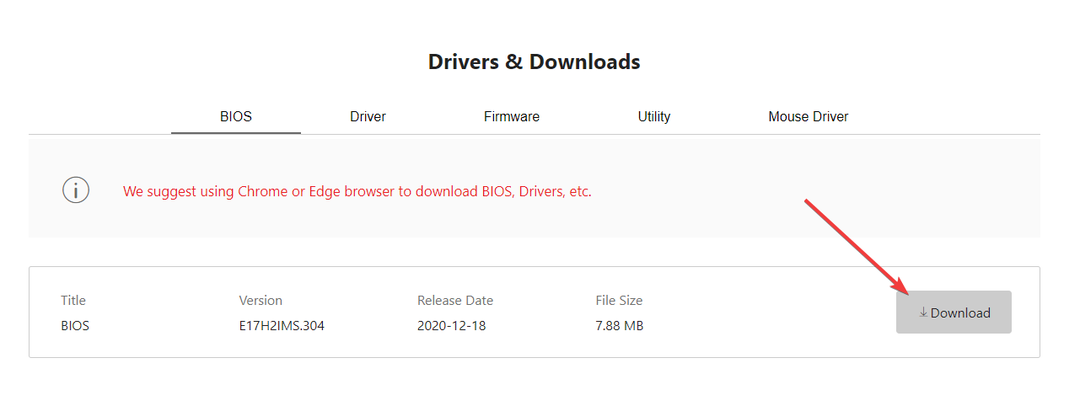
1.3 Обновите BIOS MSI
- Вставьте загруженный файл BIOS на USB-накопитель, отформатированный в FAT32.
- Вставьте USB-накопитель в компьютер, на котором вы хотите обновить MSI BIOS, и перезагрузите компьютер.
- Когда компьютер загрузится, нажмите кнопку Дел ключ для входа в меню БИОС.
- Использовать Стрелка клавиши для перехода к Расширенная страница.
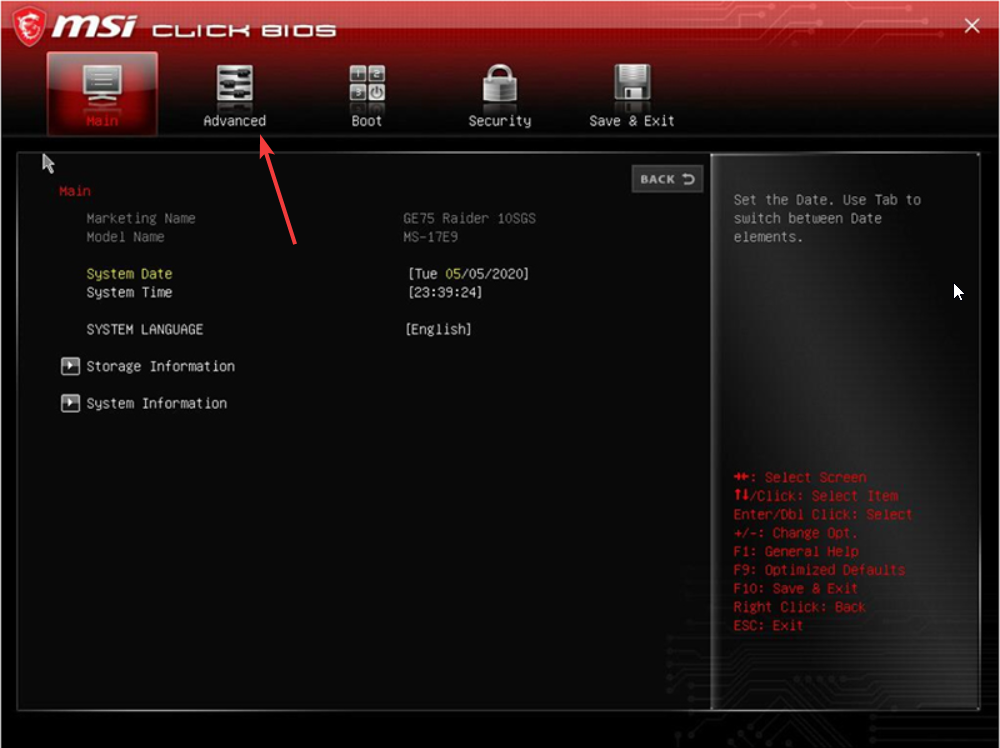
- Использовать Объем клавиши для перехода к Обновление UEFI BIOS вариант и нажмите Входить ключ.
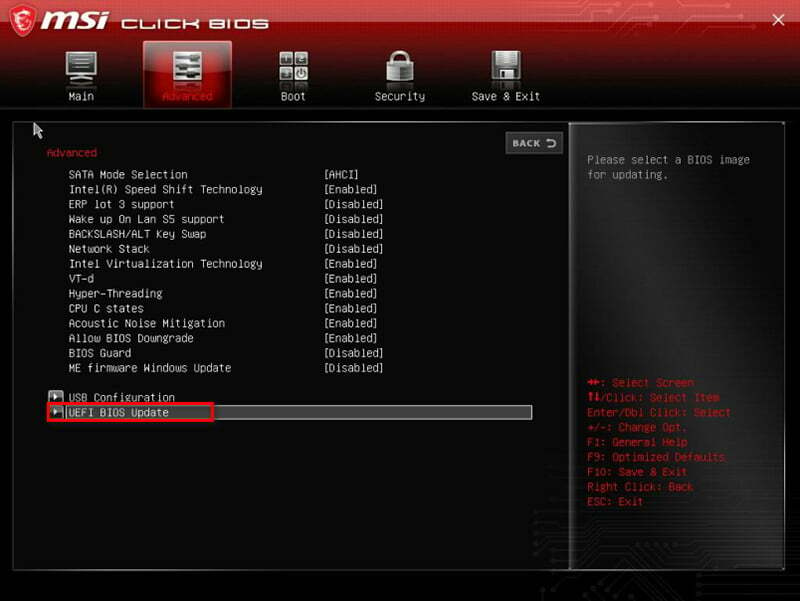
- Снова выберите Обновление UEFI BIOS вариант и нажмите Входить ключ.
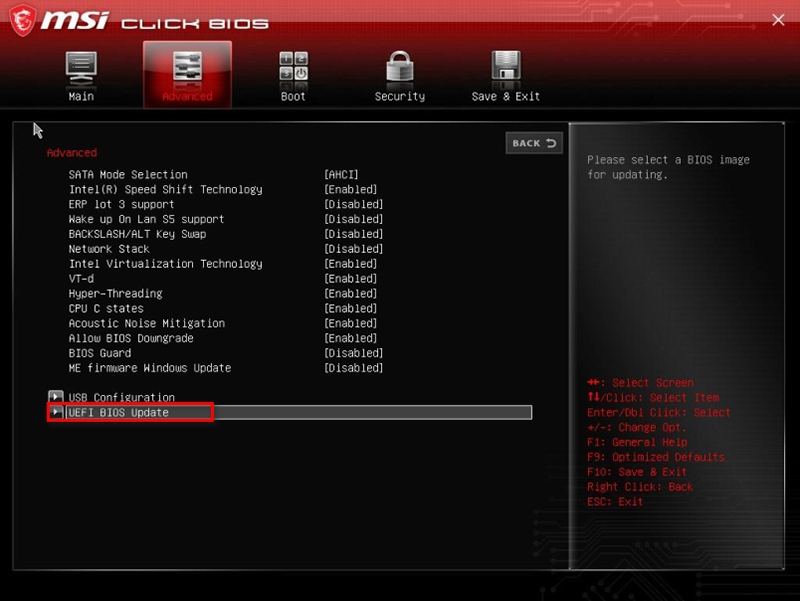
- Выберите расположение файла BIOS, которым в нашем случае является USB-накопитель, и нажмите Входить.
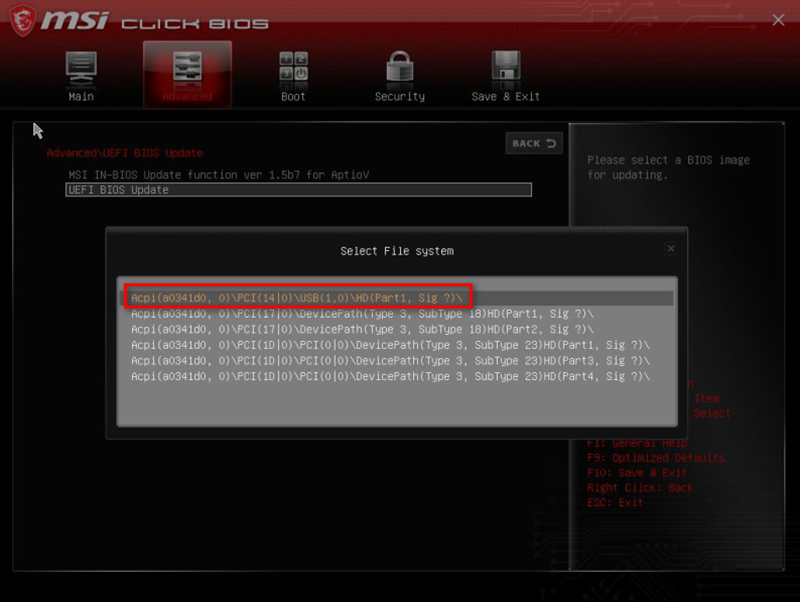
- Выберите файл обновления BIOS с USB-накопителя и нажмите Входить чтобы выбрать его.
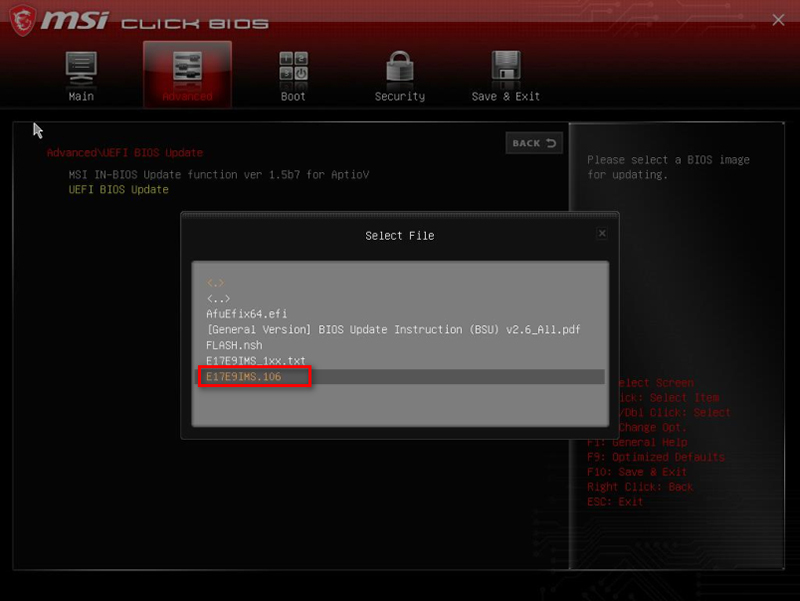
- Выбирать Да если появится подсказка.
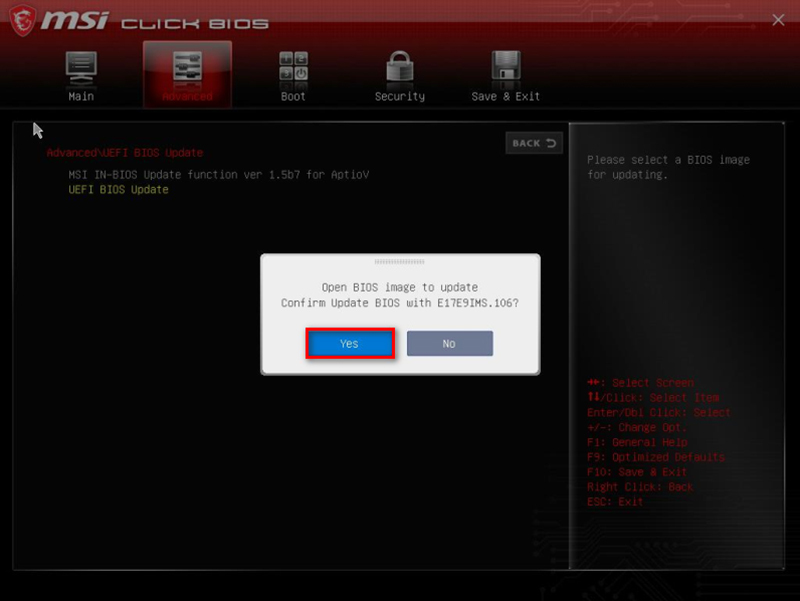
- Выбирать ХОРОШО перезагрузить компьютер, чтобы начать процесс обновления.
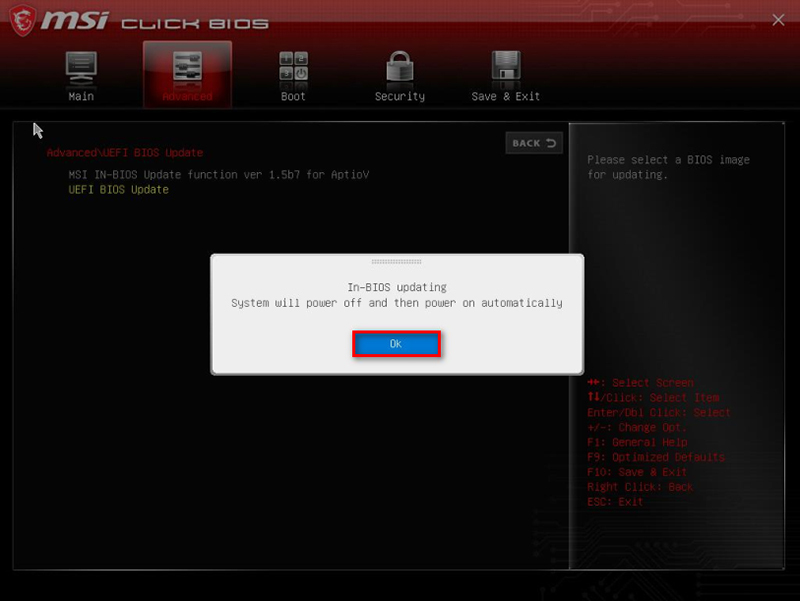
- После того, как ПК загрузится, он загрузится на страницу обновления BIOS, здесь вам нужно выбрать Продолжить флэш-обновление вариант.
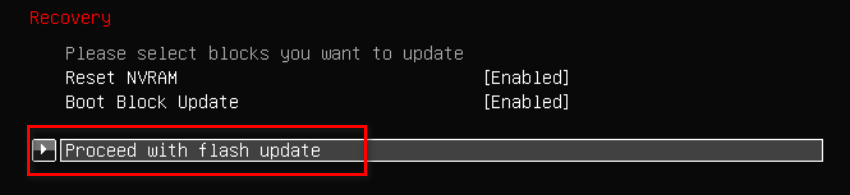
- После завершения обновления нажмите ХОРОШО когда Обновление прошивки завершено. Нажмите любую клавишу, чтобы сбросить систему появляется подсказка.
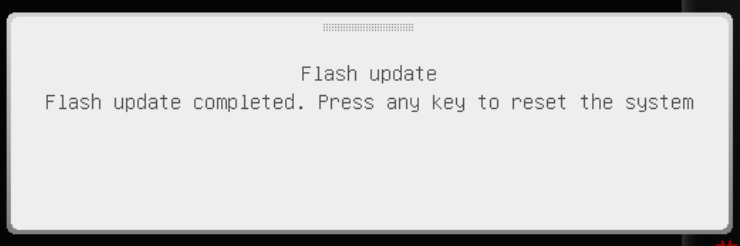
Это лучший способ обновить MSI BIOS на вашем ПК. Правильно выполняя шаги, вы сможете безопасно обновить MSI BIOS, однако не пропускайте ни одного шага, так как это может оказаться фатальным для вашего ПК.
- Как использовать Intelligent Recap на основе ИИ в Teams
- Как активировать голосового диктора в Microsoft Excel
- Как настроить Dev Drive в Windows 11
- Как добавить больше часов в Windows 11
- Как обновить Gigabyte BIOS [3 способа]
2. Используйте флэшбэк BIOS
- Скопируйте загруженный файл обновления BIOS на USB-накопитель.
- Вставьте его в порт BIOS Flashback. Она должна быть рядом со специальной кнопкой.
- Коснитесь и удерживайте Кнопка воспоминаний из БИОС.

- Процесс обновления BIOS займет около 15-20 секунд. Это будет обозначено мигающими лампочками.
Совет эксперта:
СПОНСОР
Устаревшие драйверы являются основной причиной ошибок и системных проблем. Если некоторые из ваших файлов отсутствуют или дают сбой, автоматизированное решение, такое как DriverFix может решить эти проблемы всего за пару кликов. И это также легко в вашей системе!
Альтернативой обновлению BIOS через USB-накопитель является использование кнопки Flashback. Этой кнопки нет на многих материнских платах, но она есть у MSI.
Преимущество этого метода в том, что вам не нужно заходить в меню BIOS вручную, чтобы обновить MSI BIOS. Однако так может быть не каждый раз.
3. Обновление с помощью диспетчера устройств
- нажмите Победить ключ, чтобы открыть Начинать меню.
- Тип Диспетчер устройств и откройте его.

- Развернуть Прошивка раздел.
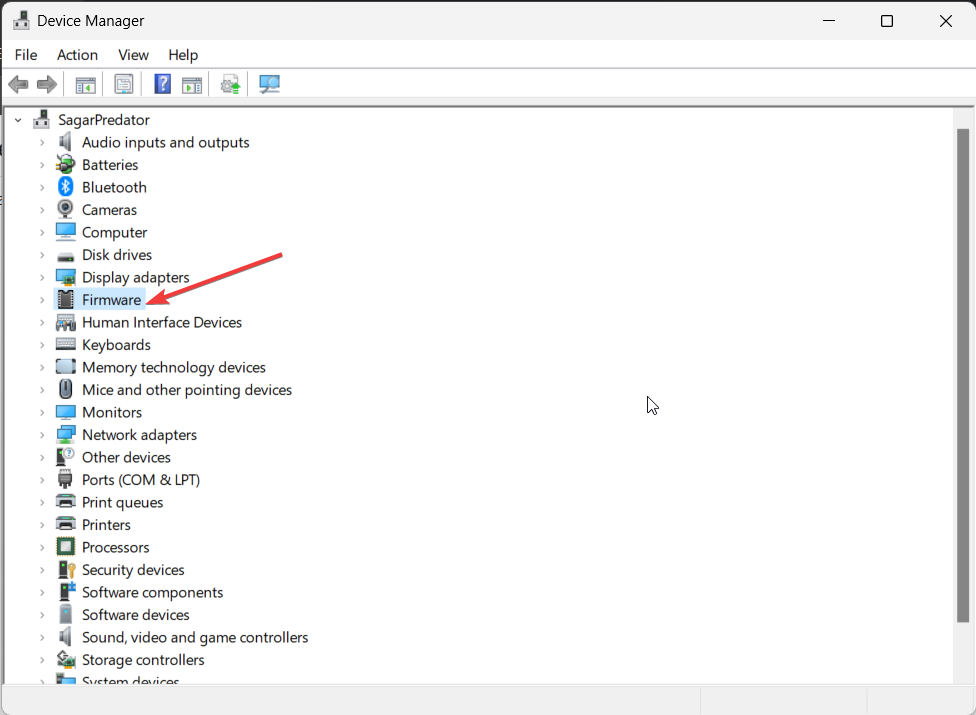
- Щелкните правой кнопкой мыши на материнской плате и выберите Обновить драйвер.
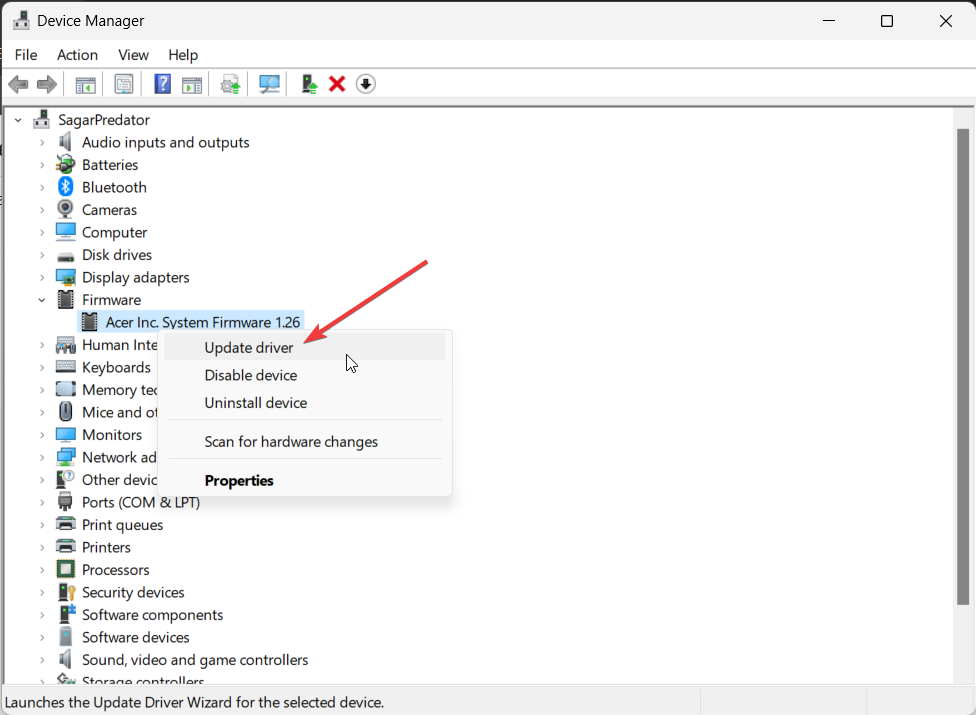
- Ударь Автоматический поиск драйвера вариант.
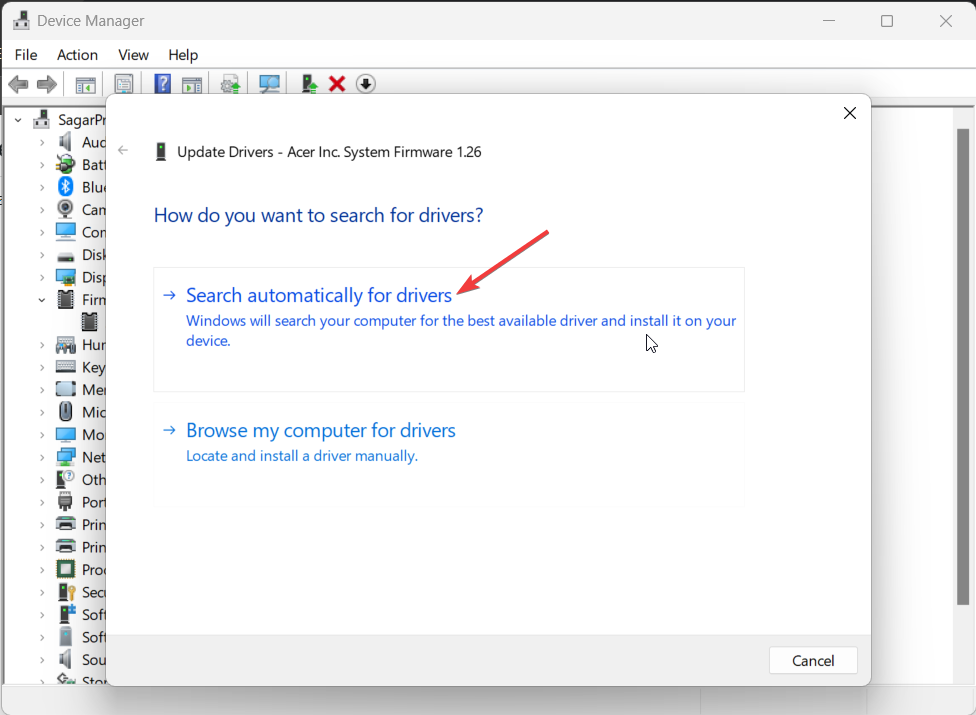
- Установите последний доступный драйвер MSI BIOS.
Это еще один способ обновления прошивки материнской платы. Однако обратите внимание, что это может быть полезно не для компьютеров всех брендов.
Это все от нас в этом руководстве. У нас есть руководство, которое правильно объясняет что такое БИОС и все остальное, что вам нужно знать об этом.
Вы также можете ознакомиться с нашим руководством, в котором перечислены 3 различных способы доступа в меню BIOS на твоем компьютере. Также прочитайте наше руководство по исправить проблему с повреждением BIOS на ПК с Windows.
Сообщите нам в комментариях ниже, какое из вышеперечисленных решений вы использовали для обновления MSI BIOS.
Все еще есть проблемы? Исправьте их с помощью этого инструмента:
СПОНСОР
Некоторые проблемы, связанные с драйверами, можно решить быстрее с помощью специального инструмента. Если у вас по-прежнему возникают проблемы с драйверами, просто скачайте DriverFix и запустить его в несколько кликов. После этого позвольте ему вступить во владение и исправить все ваши ошибки в кратчайшие сроки!


